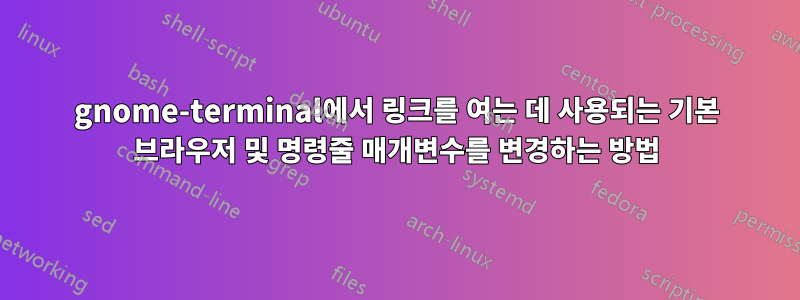
기본적으로 여기에 답변된 것과 동일한 질문이 있습니다.
gnome 터미널이 링크를 여는 브라우저를 어떻게 변경합니까?
단, 저는 Ubuntu 14.04에서 실행 중이고 브라우저에 전달된 명령줄 인수를 사용자 정의하는 데 관심이 있습니다. 이를 수행할 수 있는 방법이 있습니까?
답변1
프로그램은 다양한 다른 프로그램을 사용하여 기본 브라우저를 결정하며 sensible-browser그 xdg-open중 두 가지가 있습니다.
의 경우 xdg-open를 실행하면 간단히 사용할 수 있으므로 예 xdg-open http://URL를 xdg-open https://www.google.co.uk들어 Google이 열립니다.
이는 터미널에서 실행하는 것과 동일해야 하며 echo https://www.google.co.uk링크를 클릭하면 기본 브라우저(제 경우에는 Firefox)가 열립니다.
다음을 사용하여 기본 브라우저가 무엇인지 확인할 수 있습니다 xdg-settings get default-web-browser.
$ xdg-settings get default-web-browser
firefox.desktop
값을 설정하려면 다음을 수행합니다 xdg-settings set default-web-browser LAUNCHER-FILE.desktop.
$ xdg-settings set default-web-browser chromium-browser.desktop
이제 실행 echo https://www.google.co.uk하고 링크를 클릭하거나 실행하면 xdg-open https://www.google.co.uk새 기본 브라우저(내 경우에는 Chromium)에서 Google이 열립니다.
명령이 아닌 프로그램의 .desktop 파일에 연결된다는 점에 유의하세요. 이 파일은 /usr/share/applications(또는 ~/.local/share/applications)에서 유효한 파일이어야 합니다. 기존 명령을 복사하고 'Name' 및 'Exec' 행을 변경하여 사용자 정의 명령을 사용하여 쉽게 자신만의 명령을 만들 수 있습니다.
$ cp /usr/share/applications/firefox.desktop ~/.local/share/applications/firefox-new-window.desktop
$ gedit ~/.local/share/applications/firefox-new-window.desktop & disown
##Then change Name and Exec lines to `Name=Firefox (New Window)` & `Exec=firefox --new-window %u` respectively
$ update-desktop-database ~/.local/share/applications/
$ xdg-settings set default-web-browser firefox-new-window.desktop
위에서는 새 런처를 생성하고 이를 편집하여 Firefox의 새 창을 실행하고 런처 파일의 데이터베이스를 업데이트하고 기본값으로 설정했습니다. 이제 실행하면 xdg-open https://www.google.co.ukFirefox의 새 창이 열립니다.
더 많은 정보:


